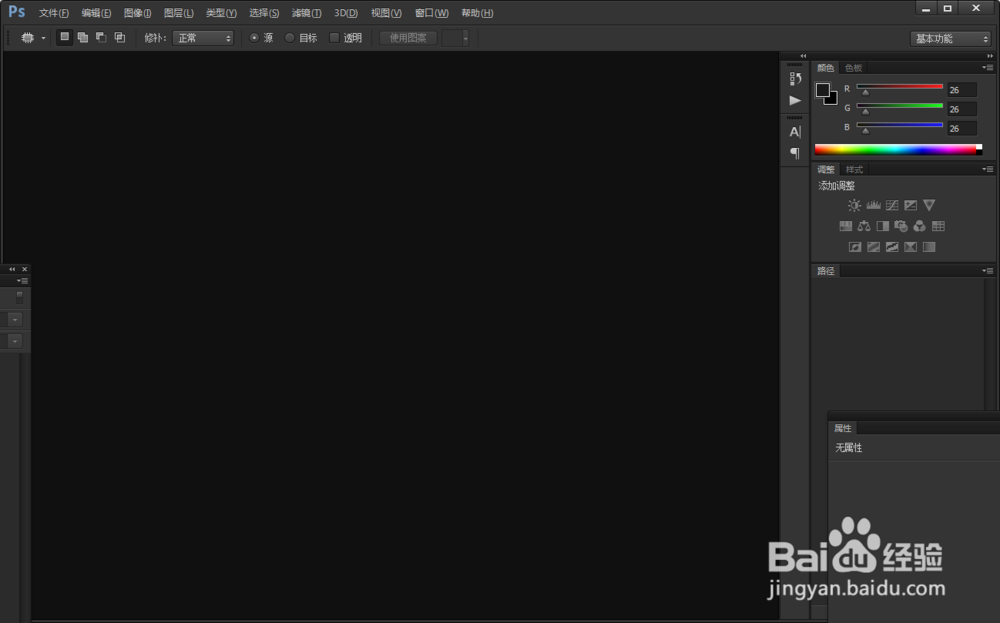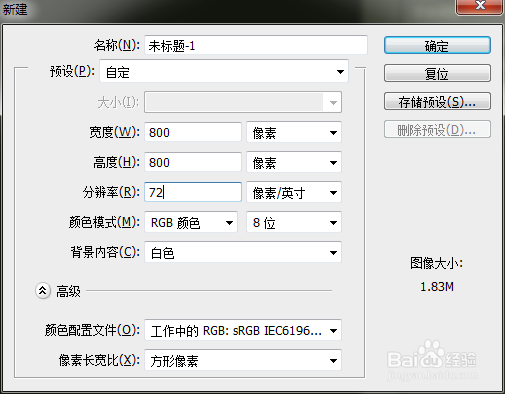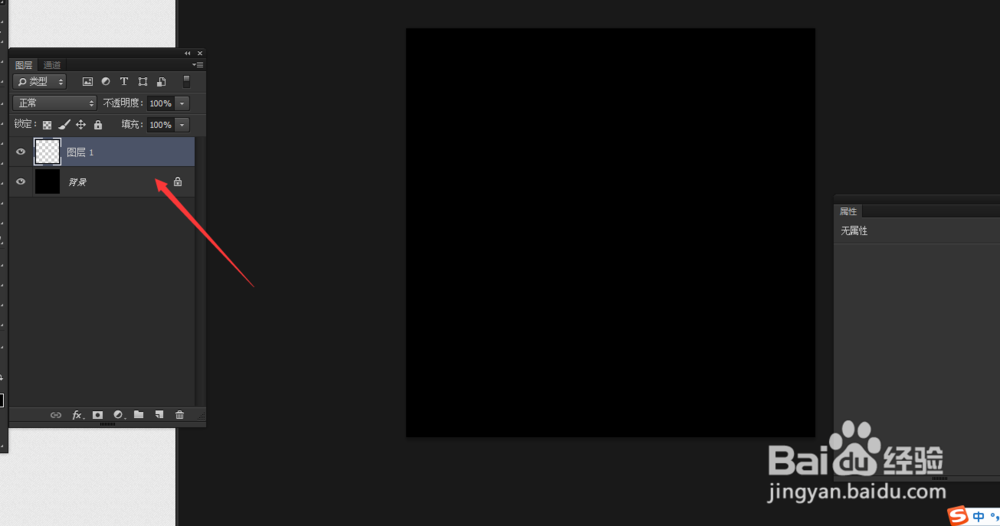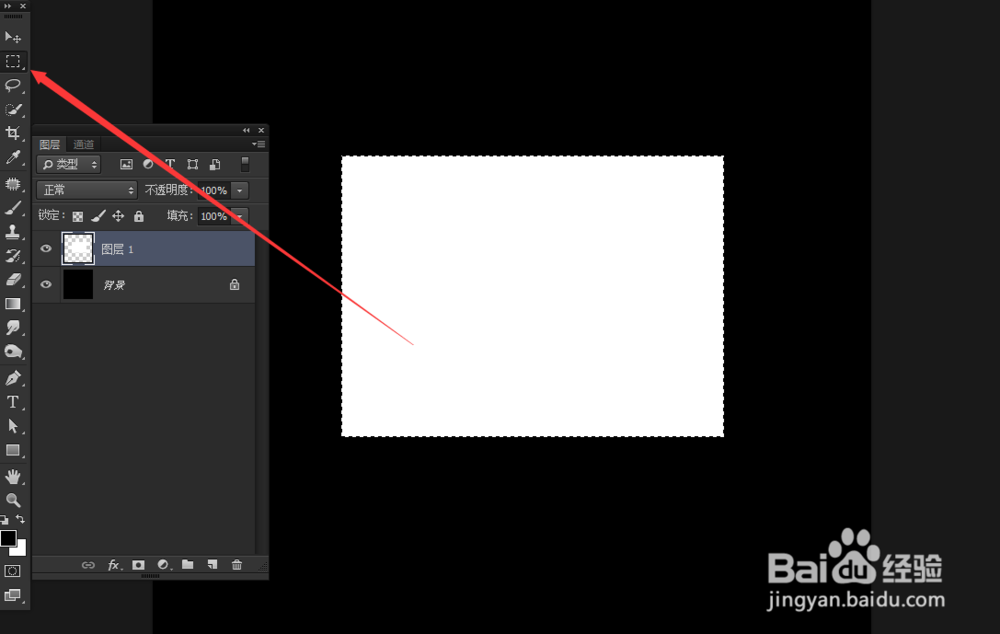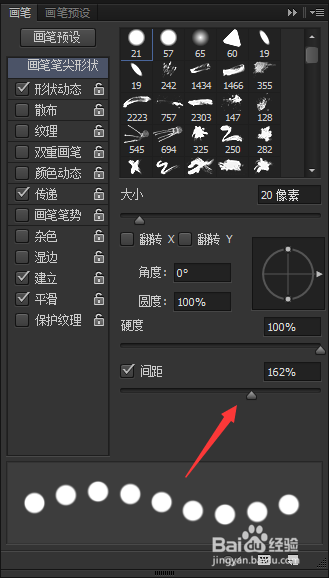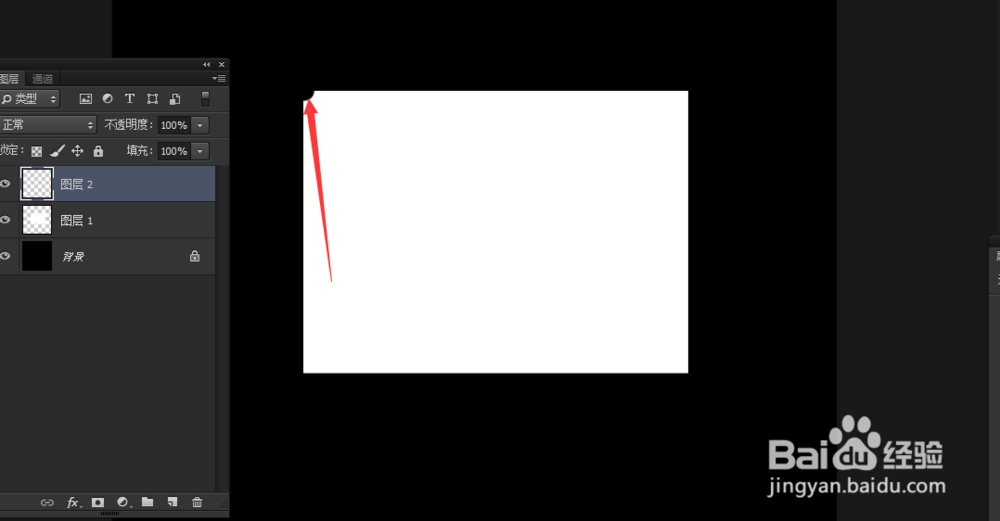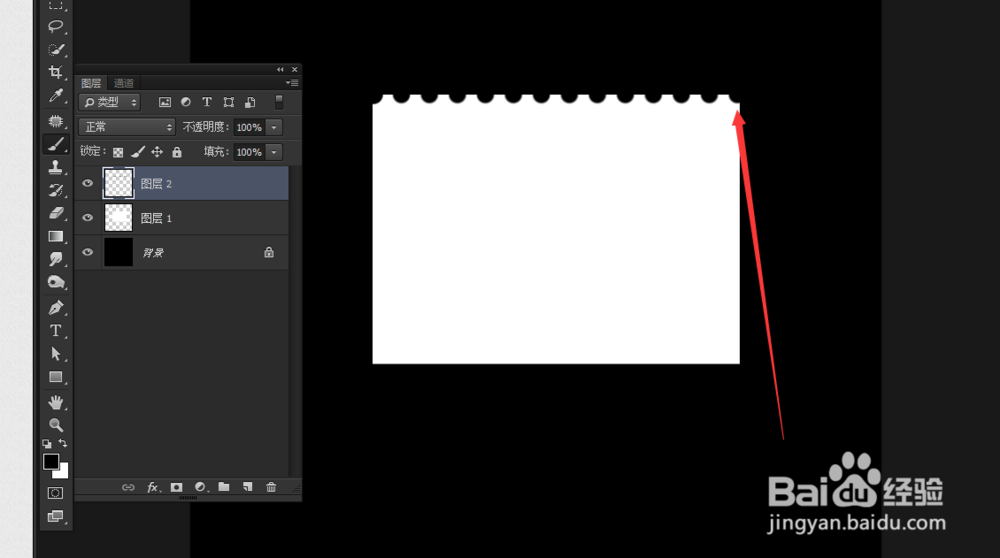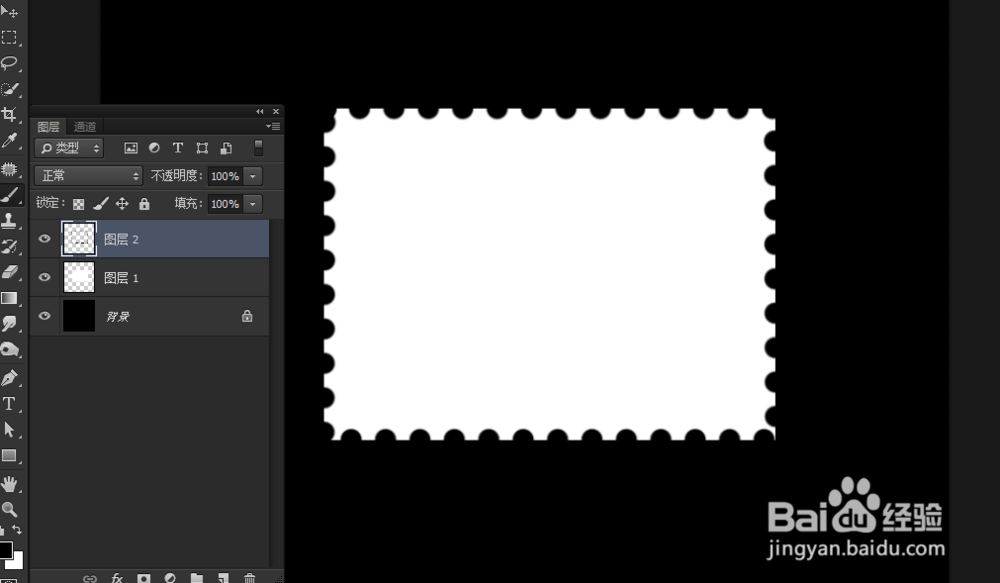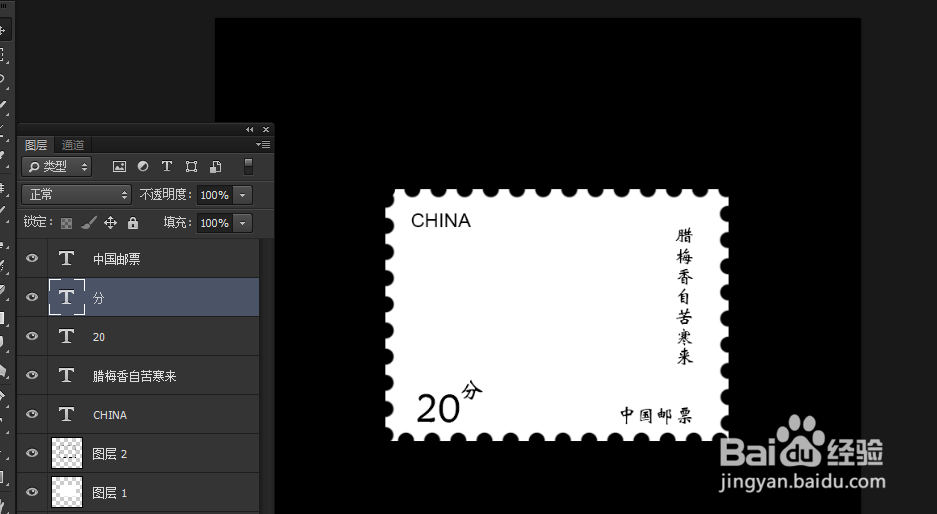ps怎么做中国邮票
1、一、打开ps
2、二、新建一个画板,800*800像素
3、三,新建一个图层,背景填充黑色
4、四、用椭圆选框工具画出矩形,并且填充白色
5、五、新建一个图层,切换画笔工具,窗口-画笔
6、六、调整画笔的间距
7、七、调整画笔的大小,在矩形左上角点击一下
8、八、点击好后,按照shift键,在点击另一个角
9、九、然后一直点击下一个角,要按住shift键
10、上、输入相关的文字,排版
11、十一、加入相关素材,自己的要求素材
12、十二、效果图
声明:本网站引用、摘录或转载内容仅供网站访问者交流或参考,不代表本站立场,如存在版权或非法内容,请联系站长删除,联系邮箱:site.kefu@qq.com。
阅读量:78
阅读量:57
阅读量:41
阅读量:52
阅读量:28